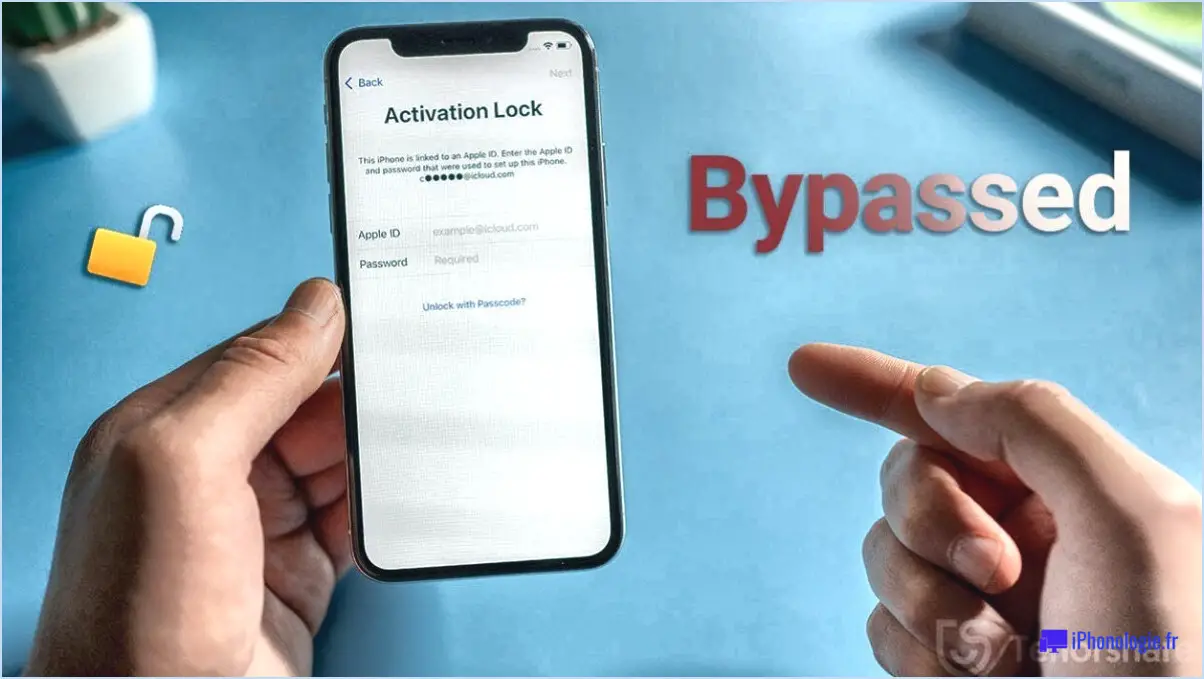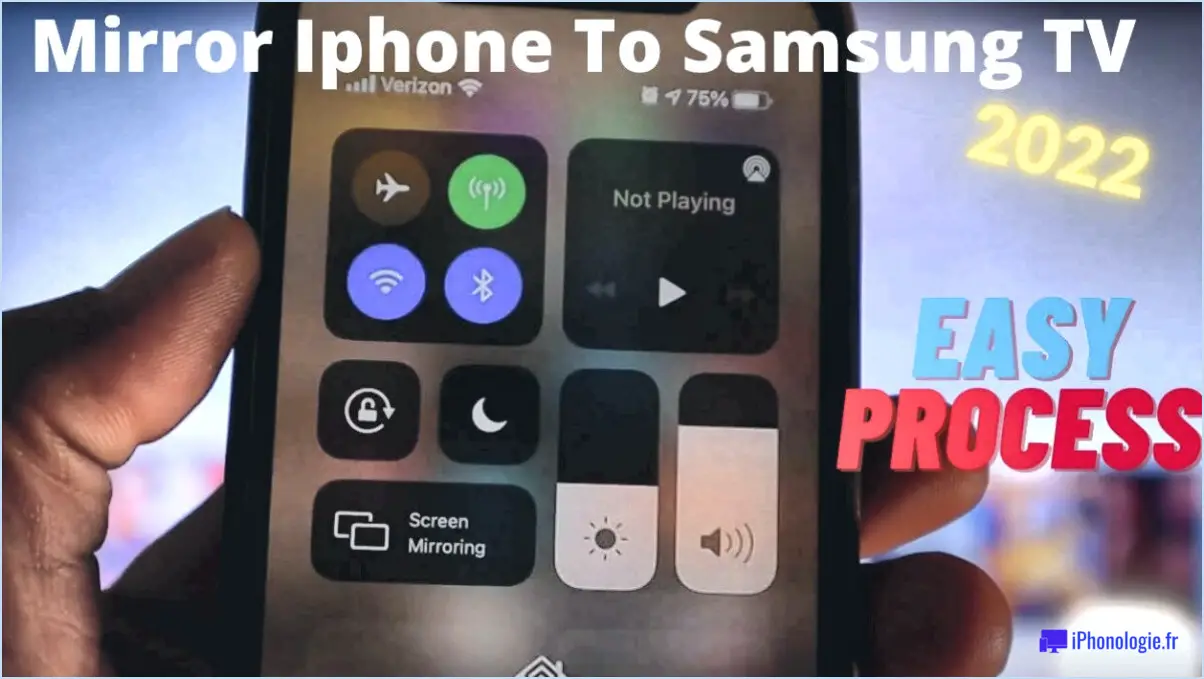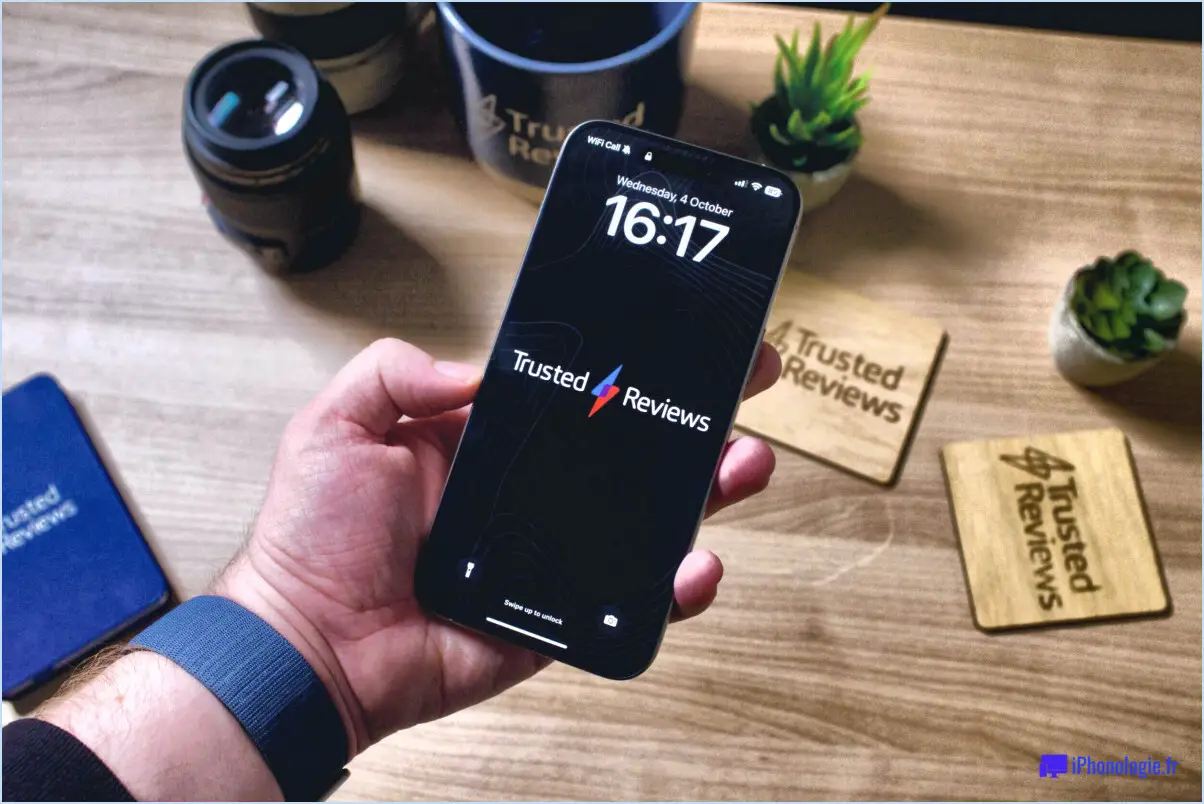Comment ouvrir des fichiers db sur android?

Pour ouvrir des fichiers db sur Android, il existe plusieurs méthodes efficaces que vous pouvez explorer :
- Applications d'exploration de fichiers :
Utilisez des applications d'exploration de fichiers telles que ES File Explorer ou Astro File Manager pour accéder et ouvrir vos fichiers db sans effort. Suivez les étapes suivantes :
- Téléchargez et installez une application d'exploration de fichiers à partir du Google Play Store.
- Lancez l'application et accordez les autorisations nécessaires.
- Naviguez dans le stockage de votre appareil pour localiser le fichier db que vous souhaitez ouvrir.
- Tapez sur le fichier pour l'ouvrir. Si vous y êtes invité, sélectionnez l'application appropriée pour afficher le contenu.
- Applications de visualisation de base de données :
Optez pour des applications dédiées à la visualisation de bases de données, telles que DbViewer ou SQLite Database Viewer pour une approche plus spécialisée :
- Rendez-vous sur le Google Play Store et téléchargez une application fiable de visualisation de base de données.
- Installez et ouvrez l'application.
- Utilisez l'interface de l'application pour rechercher le fichier db spécifique auquel vous souhaitez accéder.
- Une fois localisé, tapez sur le fichier pour l'ouvrir. La visionneuse présente le contenu dans un format structuré et lisible.
N'oubliez pas que la disponibilité de différents formats et structures de fichiers peut influencer le résultat de l'ouverture des fichiers db. Il est donc essentiel de s'assurer que l'application que vous choisissez prend en charge le type de fichier db avec lequel vous travaillez.
En outre, soyez prudent lorsque vous manipulez des données sensibles dans des fichiers db, car une mauvaise manipulation peut entraîner une perte ou une corruption involontaire des données. Sauvegardez toujours vos fichiers avant d'entreprendre toute manipulation.
En utilisant les méthodes mentionnées ci-dessus, vous pouvez ouvrir les fichiers db de manière transparente sur votre appareil Android. Que vous préfériez un explorateur de fichiers polyvalent ou une visionneuse de base de données spécialisée, ces options vous offrent la flexibilité nécessaire pour accéder à vos fichiers db et interagir avec eux de manière efficace.
Comment utiliser le navigateur de base de données SQLite?
Pour utiliser efficacement le navigateur de base de données SQLite, suivez les étapes suivantes :
- Télécharger et installer: Obtenez le logiciel SQLite Database Browser auprès d'une source fiable et installez-le sur votre système.
- Ouvrir la base de données: Lancez le logiciel et utilisez le menu "Fichier" pour ouvrir un fichier de base de données SQLite existant (.db) avec lequel vous souhaitez travailler.
- Parcourir les tables: Naviguez dans la structure de la base de données à l'aide du panneau de gauche. La liste des tables de la base de données s'affiche.
- Visualiser/modifier les données: Sélectionnez une table pour afficher son contenu. Utilisez l'onglet "Parcourir les données" pour voir les entrées de données. Pour modifier, double-cliquez sur une cellule et apportez des modifications.
- Exécuter des requêtes: Utilisez l'onglet "Exécuter SQL" pour exécuter des requêtes SQL personnalisées. Cela peut vous aider à récupérer des données spécifiques ou à effectuer des opérations sur la base de données.
- Gestion des tables: Créez de nouvelles tables, modifiez les tables existantes ou supprimez des tables en utilisant les options appropriées.
- Manipulation des données: Insérer de nouvelles lignes de données ou supprimer des lignes existantes en naviguant dans le menu "Édition".
N'oubliez pas de sauvegarder vos modifications avant de fermer le logiciel. SQLite Database Browser est un outil puissant pour la gestion des bases de données SQLite sans effort.
Comment ouvrir une base de données SQLite?
Pour ouvrir une base de données SQLite base de données SQL vous avez plusieurs options à votre disposition :
- Utiliser le menu Fichier du logiciel SQL : Lancez votre logiciel SQL préféré et naviguez jusqu'à la section Fichier (Fichier). De là, sélectionnez Ouvrir la base de données ou une option similaire. Parcourez votre système pour localiser le fichier de base de données (généralement avec une extension .sql), puis cliquez sur Ouvrir pour y accéder.
- Méthode de l'invite de commande : Ouvrez la fenêtre Invite de commande de votre système ou Terminal. Naviguez jusqu'au répertoire dans lequel votre logiciel SQL est installé ou dans lequel se trouve votre fichier de base de données. Utilisez la commande appropriée, comme
sqlite3 database_name.sqlpour ouvrir la base de données dans l'interface de ligne de commande.
N'oubliez pas que votre choix dépend du logiciel SQL que vous utilisez et de votre niveau de confort avec les opérations en ligne de commande.
Qu'est-ce qu'un fichier de base de données?
Les fichiers de base de données englobent les fichiers physiques responsable de l'hébergement des données de la base de données. Ces fichiers intègrent des éléments cruciaux tels que dictionnaire de données qui contient les métadonnées, ainsi que pages de données et d'index pour un stockage et une recherche efficaces. En outre, redo logs sont inclus et servent à enregistrer les modifications.
Comment ouvrir un fichier .DB dans Excel?
Pour ouvrir un fichier .DB dans Excel, vous avez plusieurs possibilités :
- Naviguer dans la boîte de dialogue Ouvrir : Lancez Excel, puis accédez à la boîte de dialogue Ouvrir. Choisissez "Fichier" dans le coin supérieur gauche et sélectionnez "Ouvrir". Recherchez l'emplacement du fichier .DB et cliquez sur "Ouvrir".
- Utilisez File > Ouvrir : Ouvrez Excel, cliquez sur "Fichier" dans le coin supérieur gauche et choisissez "Ouvrir". Vous pouvez également utiliser le raccourci clavier Ctrl+O. Localisez le fichier .DB et sélectionnez "Ouvrir".
Ces deux méthodes constituent une approche directe pour accéder à votre fichier .DB dans Excel, ce qui vous permet de travailler sans effort avec les données qu'il contient.
Access peut-il ouvrir des fichiers .DB?
Oui, Access peut ouvrir les fichiers .DB. Cependant, le format spécifique du fichier peut ne pas être compatible avec Access, il est donc possible que le fichier ne soit pas lisible. La compatibilité dépend de la structure et de l'origine du fichier .DB. Pour améliorer la compatibilité, envisagez de convertir le fichier dans un format tel que .MDB ou .ACCDB, qui est mieux adapté à Access. Veillez toujours à effectuer des sauvegardes avant de procéder à la conversion afin d'éviter toute perte de données.
Comment ouvrir une base de données Access sans Access?
Pour ouvrir une base de données Access sans Access, envisagez les options suivantes :
- Logiciel alternatif : Utilisez un logiciel comme Microsoft Excel ou Word qui peut lire les bases de données Access.
- Conversion : Convertissez la base de données Access dans des formats tels que PDF ou des fichiers texte à l'aide d'outils appropriés.
Comment charger un fichier .SQL dans MySQL?
Pour charger un fichier .SQL dans MySQL, procédez comme suit :
- Accédez à MySQL: Ouvrez votre interface de ligne de commande ou votre client MySQL et connectez-vous à votre serveur MySQL à l'aide de vos identifiants.
- Choisissez la base de données: Sélectionnez la base de données dans laquelle vous souhaitez charger le fichier .SQL à l'aide du bouton
USEà l'aide de la commandeUSE. Par exemple :
``sql
USE nom_de_la_base_de_données ;
```
- Exécuter LOAD DATA INFILE: Utiliser la fonction
LOAD DATA INFILEpour charger le fichier .SQL dans la base de données sélectionnée. Spécifiez le chemin d'accès au fichier, le nom de la table et, éventuellement, le format du fichier et le délimiteur. Voici un exemple de base :
``sql
LOAD DATA INFILE 'path/to/yourfile.sql' INTO TABLE your_table_name ;
```
Si votre fichier .SQL a un format spécifique ou utilise un délimiteur personnalisé, vous pouvez le spécifier comme suit :
``sql
LOAD DATA INFILE 'path/to/yourfile.sql'
INTO TABLE nom_de_la_table
CHAMPS TERMINÉS PAR ','
lignes terminées par "n" ;
```
- Examen et vérification: Après avoir exécuté la commande, MySQL charge les données du fichier .SQL dans la table spécifiée. Vous pouvez interroger la table pour vérifier que les données ont été chargées avec succès.
Voilà, c'est fait ! Vous avez réussi à charger un fichier .SQL dans MySQL à l'aide de l'instruction LOAD DATA INFILE.